Как да се раздели на твърдия диск на 2 части
Преглед
Ако имате само един локален диск - Логично е, че то ще бъде запазено и системни файлове на вашия windose и инсталирани програми и лична информация, като например снимки и документи. Ако нещо се обърка с операционната система, и не можете да го оправя - трябва да преинсталирате. Но данните могат да бъдат загубени по време на инсталирането на новата операционна система.
Разбира се, трябва първо да копирате всички на флаш устройство или към сървър облак. Но, първо, информацията може да бъде много. И второ, операционната система може да се счупи и без предупреждение, а ти просто не разполагат с време, за да спаси нищо.
Оптималният вариант в този случай - да се установи windose на друг твърд диск. Но ако имате такъв - как да бъдем в този случай? Разделя се на две части. Всеки от тях ще работи само като нормален HDD. Единствената разлика е, че те са виртуални.
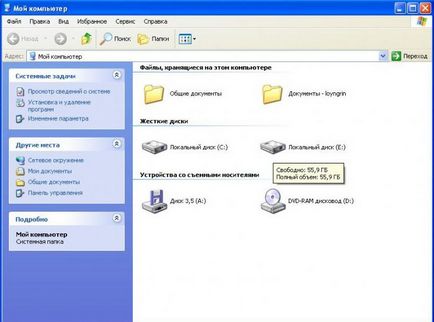
Инсталиране на Windows
Най-лесният начин да се раздели на твърдия ви диск на две виртуални дял - направи това по време на инсталирането на новата операционна система. Минус само един начин - HDD трябва да бъде форматиран. Това означава, че тя трябва да бъде не по-важните данни за вас.
Просто дял на диска на части веднага след покупката. Празен диск, преди да инсталирате операционната система форматиран и разделен на части. Така се избягва рязкото нарастване на броя на проблеми в бъдеще.
В момента няма допълнителни средства, които не се нуждаят - само обичайната инсталация DVD или стартиращ флаш устройство. Този USB флаш устройство може да бъде създаден с помощта на различен софтуер, например, UltraISO полезност.
Струва си да припомним, че, ако искате да промените размера на виртуалния дял или да ги реекспорт се съчетаят в едно - това може да се направи лесно и в инсталирана windose.
Разделяне по време на инсталацията
Нищо сложно за него. Следвайте инструкциите, предоставени от:
- Поставете стартиращ USB флаш устройството и рестартирайте компютъра.
- След звуковия сигнал трябва да се обадите BIOS Boot Menu. Обикновено това се прави с клавиша F10.

- В менюто, което искате да изберете вашия преносим носител.
- Натиснете произволен клавиш, за да стартирате инсталатора windose.
- Изберете езика на интерфейса и да започне процеса на инсталиране.

- Освен това, потребителите трябва да изберат пълно инсталиране.
- Всичко, което трябва действия се извършват на "Избор на разпределение" стъпка. Първо трябва да изберете оператор от списъка.
- След това трябва да кликнете върху линка "Disc Setup".
- Изберете "Delete".

- Изберете получената "неразпределено място" и кликнете върху иконата на "Нова".
- Посочете размера на дяла.
- Повторете за останалите неразпределено място.
По този начин, вие ще трябва да се раздели на твърдия диск в два дяла на новия диск. Обемът трябва да бъде избран в зависимост от вашите нужди. Ако искате да се задържа тук само за Windows системни файлове и нищо повече - и можете да получите 50 гигабайта. Ако искате да инсталирате тук браузъри и други програми, които да организират суап файл, запишете кеширана информация - по-добре да настроите силата на звука малко повече.
Получаване с разделяне означава windose
Ако вече сте инсталирали операционната система, и вие няма да го променят в обозримо бъдеще, можете да използвате стандартни инструменти на Windows. В тази операционна система, има специална услуга, която ви позволява да създавате и променяте виртуалната част от HDD. С цел да се разбие вашия автомобил на две части, е необходимо да направите следното:
Създаване на нов дял
Следвайте стъпките в предишната част на урока, ще получите свободното пространство на диска. Тя се показва в една вече отворена програма непосредствено под списъка и се подписва като "не е определен":
- RMB кликнете върху него.

- В последвалата падащото меню, което искате да изберете опцията "Нов обикновен том ...".
- нищо не трябва да се променя по този въпрос, тъй като искате да използвате целия обем на неизползвано пространство. Натиснете бутона "Next".
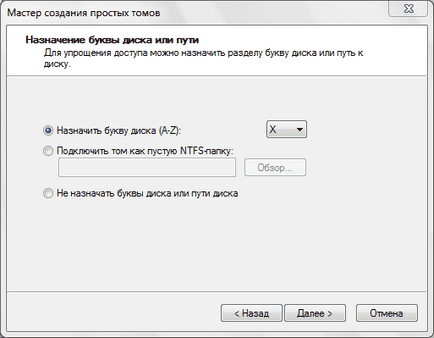
- Изберете буквата на устройството за новото устройство от падащото меню.
- Изберете "Format този том."
- Посочете вида на файловата система, размера на клъстера "по подразбиране" "NTFS за".

- Натиснете бутона "Finish", за да започне създаването на нова част на диска.
По този начин, вие ще трябва да се раздели на твърдия ви диск на две напълно функциониращ раздел windose стандартни средства. Можете да отворите Windows Explorer от иконата за бърз достъп "My Computer" и се уверете, че има нов обем, вие определяте писмото.
Има различни софтуер, който ви позволява да направите една и съща операция. Най-популярен е програмата Acronis.